win11系统提示未安装音频设备怎么办
2022-11-20 08:15:01
最近有位win11系统用户在使用电脑的时候,遇到了系统提示未安装音频设备的问题,但是检查电脑是有安装音频设备的,用户不知道怎么解决这个问题,那么win11系统提示未安装音频设备怎么办呢?今天u启动u盘装系统为大家分享win11系统提示未安装音频设备的解决教程。
系统提示未安装硬盘设备解决方法:
1、右键点击任务栏上的【Windows 开始徽标】,然后选择【设备管理器】;如图所示:
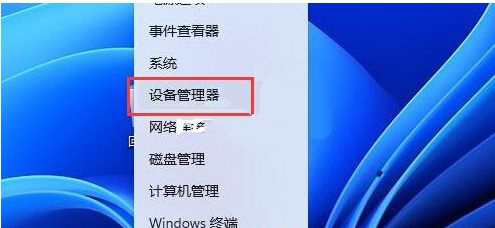
2、设备管理器窗口,在音频输入和输出下,右键点击【音频驱动】,在打开的菜单项中,选择【更新驱动程序】;如图所示:
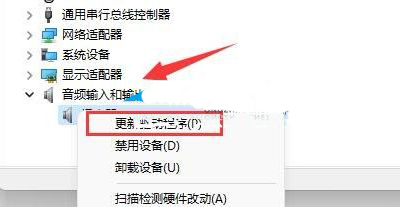
关于win11系统提示未安装音频设备的解决教程就为用户们详细介绍到这里了,如果用户们使用电脑的时候碰到了同样的情况,可以参考以上方法步骤进行解决哦,希望本篇教程对大家有所帮助,更多精彩教程请关注u启动官方网站。
本文由U启动编辑发表。转载此文章须经U启动同意,并请附上出处(U启动)及本页链接。
原文链接:http://www.uqidong.com/wtjd/15069.html
原文链接:http://www.uqidong.com/wtjd/15069.html
宏碁Acer EX215-52-53UZ笔记本怎么进入bios设置u盘启动
最近有位使用宏碁Acer EX215-52-53UZ笔记本的用户想要为电脑重新安装系统,但是不知道怎么设置u盘启动...
- [2022-11-19]吾空 迦纱ST Pro笔记本一键安装win7系统教程
- [2022-11-19]惠普星14 Pro笔记本一键重装win10系统教程
- [2022-11-18]ThinkPad T14s 2021笔记本如何通过bios设置u盘启动
- [2022-11-18]msi微星GP65笔记本如何通过bios设置u盘启动
- [2022-11-18]惠普暗影精灵8 Pro笔记本使用u启动u盘安装win11系
- [2022-11-17]惠普暗影精灵8笔记本一键安装win7系统教程
- [2022-11-17]ThinkPad X1 Titanium笔记本如何进入bios设置u盘启动
U盘工具下载推荐
更多>>-
 windows系统安装工具
[2022-09-01]
windows系统安装工具
[2022-09-01]
-
 纯净版u盘启动盘制作工具
[2022-09-01]
纯净版u盘启动盘制作工具
[2022-09-01]
-
 win7系统重装软件
[2022-04-27]
win7系统重装软件
[2022-04-27]
-
 怎样用u盘做u启动系统盘
[2022-02-22]
怎样用u盘做u启动系统盘
[2022-02-22]
Copyright © 2010-2016 www.uqidong.com u启动 版权所有 辽ICP备2023008409号 意见建议:service@uqidong.com
 戴尔Latitude 3320笔记本如何通过b
戴尔Latitude 3320笔记本如何通过b
 宏碁Acer EX215-52-53UZ笔记本怎么进入
宏碁Acer EX215-52-53UZ笔记本怎么进入
 win7pe启动盘制作软件
win7pe启动盘制作软件
 u启动win 8pe系统维护工具箱_6.3免费
u启动win 8pe系统维护工具箱_6.3免费
 win10怎么安装视频教学
win10怎么安装视频教学
 u启动u盘启动安装原版win8系统视频
u启动u盘启动安装原版win8系统视频
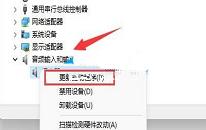 win11系统提示未安装音频设备怎么
win11系统提示未安装音频设备怎么
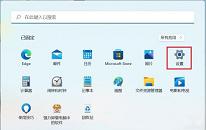 win11系统如何开启开发者选项
win11系统如何开启开发者选项

 联想win8改win7bios设置方法
联想win8改win7bios设置方法
 技嘉uefi bios如何设置ahci模式
技嘉uefi bios如何设置ahci模式
 惠普电脑uefi不识别u盘怎么办
惠普电脑uefi不识别u盘怎么办
 win8改win7如何设置bios
win8改win7如何设置bios
 bios没有usb启动项如何是好
bios没有usb启动项如何是好
 详析bios设置显存操作过程
详析bios设置显存操作过程
 修改bios让电脑待机不死机
修改bios让电脑待机不死机